ファイル削除ができない場合は、サブフォルダと一緒に削除することで綺麗に削除できる場合もあります。しかしその場合はサブフォルダ内のデータがすべて削除されてしまうので注意が必要です。
5.Windows Installerが壊れていないか確認
またファイル削除を管理者権限やコマンドプロンプトより削除してもエラーが発生する場合は、WindowInstallが原因の場合もあります。そもそもWindowInstallerが破損されていると「0x80070570」のメッセージが表示されやすい傾向にあります。
0x80070570が発生する原因とは

ここまでは「0x80070570」の対処法について紹介してきましたが、そもそも「0x80070570」の原因は正常にファイルが認識できないことでよく発生します。ファイルの破損やデータ不備などデータファイルに問題があると「0x80070570」の原因となっています。
USBHDDを削除する時にも0x80070570が発生

windowsパソコンでUSBHDDを利用しているユーザの中にはUSBHDDのデータを利用しようとした際に「0x80070570」のメッセージが表示されることもあります。その場合はUSBHDDにデータファイルをコピーした際にデータファイルが破損してしまった可能性が高いので、再度データファイルをコピーしましょう。
まとめ
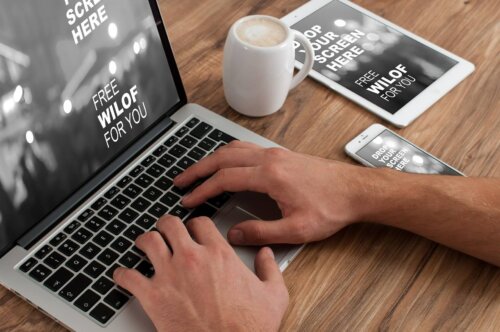
ここでは「0x80070570」が表示される場合のWindowパソコンにおける対処法について紹介してきましたが、「0x80070570」が発生する原因は複数あります。なのでまずはなぜ「0x80070570」が表示されてしまったかの切り分けをして、対処法を確認してみてください。





